Управление проблемами или препятствиями в Azure Boards
Azure DevOps Services | Azure DevOps Server 2022 — Azure DevOps Server 2019
Если у вас есть известные проблемы, которые вы хотите отслеживать, вы можете сделать это, определив препятствие (Scrum) или проблему (Agile или CMMI). Препятствия и проблемы представляют собой незапланированные действия. Для их разрешения требуется больше работы, помимо того, что отслеживается для реальных требований. Используйте тип рабочего элемента «препятствие», чтобы помочь вам отслеживать и управлять этими проблемами, пока вы не устраните и закроете их.
Не путайте преграды с ошибками. Вы наблюдаете за препятствиями, которые могут вызвать проблемы с выполнением одного или нескольких требований. Например, может потребоваться устранить неоднозначность функций, проблемы с персоналом или ресурсами, проблемы с средами или другие риски, влияющие на область, качество или расписание. Другие вопросы, которые заслуживают отслеживания, — это решения, требующие участия нескольких заинтересованных сторон или команд продукта для обсуждения.
Внимание
Проблемы и препятствия, рассмотренные в этой статье, определяются для проектов, созданных с помощью процесса Agile, Scrum или CMMI . По умолчанию эти типы рабочих элементов не отображаются в бэклоге продукта или на доске задач.
Если ваш проект был создан с помощью Базового процесса, который отслеживает работу с использованием эпиков, требований и задач, вы отслеживаете требования с использованием бэклога продукта. Дополнительные сведения см. в разделе "Отслеживание проблем и задач".
В этой статье вы узнаете:
- Когда следует использовать вопросы или задачи
- Как записать проблемы или препятствия в качестве рабочего элемента
- Добавьте проблемы или препятствия в бэклог продукта
- Когда следует использовать вопросы или задачи
- Как записать проблемы или препятствия в качестве рабочего элемента
Требования
| Категория | Требования |
|---|---|
| разрешения | — Чтобы просмотреть, отслеживать и редактировать рабочие элементы: Просмотр рабочих элементов в этом узле и Редактирование рабочих элементов в этом узле с разрешениями, установленными на Разрешить. По умолчанию группа участников имеет эти разрешения. Дополнительные сведения см. в разделе "Настройка разрешений отслеживания работы". — Чтобы добавить теги к элементам работы: необходимо иметь разрешение уровня проекта на создание нового определения тега, установленное на Разрешить. По умолчанию группа участников имеет это разрешение. |
| Уровни доступа |
-
член проекта. — Чтобы добавлять новые теги к рабочим элементам или просматривать или следить за запросами на вытягивание: требуется по крайней мере базовый доступ. — Чтобы просмотреть или отслеживать рабочие элементы: доступ по крайней мере уровня заинтересованного лица. Дополнительные сведения см. в разделе "О уровнях доступа". — Все члены проекта, включая участников группы Readers, могут отправлять сообщения электронной почты, содержащие рабочие элементы. |
Примечание.
- Предоставьте доступ заинтересованным сторонам членам, которые хотят участвовать в обсуждении и отслеживать прогресс. Обычно это члены, которые не участвуют в коде, но хотят просматривать рабочие элементы, невыполненные работы, доски и панели мониторинга.
- По умолчанию все вкладчики и заинтересованные лица в общедоступных проектах могут добавлять новые и существующие теги. В частных проектах заинтересованные лица могут добавлять только существующие теги. Чтобы управлять возможностью создания новых тегов, задайте разрешение Создание определения тегов на уровне проекта. Дополнительные сведения см. в разделе Изменение разрешений на уровне проекта.
Примечание.
- Предоставьте доступ заинтересованным сторонам членам, которые хотят участвовать в обсуждении и отслеживать прогресс. Обычно это члены, которые не участвуют в коде, но хотят просматривать рабочие элементы, невыполненные работы, доски и панели мониторинга.
Примечание.
Изображения, которые вы видите на веб-портале, могут отличаться от изображений, которые вы видите в этой статье. Эти различия являются результатом обновлений, внесенных в ваше веб-приложение, параметров, которые вы или ваш администратор активировали, и выбранного процесса при создании вашего проекта: Agile, Basic, Scrum или CMMI. Базовый процесс доступен в Azure DevOps Server 2019 с обновлением 1 и более поздними версиями.
Определение задачи
Вы используете проблемы или препятствия для отслеживания элементов, которые могут блокировать работу. Как правило, эти элементы связываются с пользовательскими историями или другими рабочими элементами с помощью типа связанной ссылки.
Определите задачи при создании контрольного списка задач. Можно также определить задачи, если вы используете методы Scrum и отслеживаете работу с помощью поля "Оставшаяся работа". Связывая типы рабочих элементов требований с задачами с использованием типа связи Parent-Child, задачи отображаются на доске задач для каждой связанной пользовательской истории.
Примечание.
Если в коллекции проектов используется локальная модель XML-процесса для настройки отслеживания работы, можно включить типы рабочих элементов, добавляемые в категорию задач, чтобы отображаться в качестве контрольного списка на доске продуктов. Чтобы узнать, как это сделать, см. Настройка невыполненных работ и досок, Настройка пунктов контрольного списка на вашей доске.
Добавление проблемы или препятствия
Откройте Доски>Рабочие элементы и выберите значок ![]() плюса, а затем выберите нужный пункт в меню Новый рабочий элемент.
плюса, а затем выберите нужный пункт в меню Новый рабочий элемент.
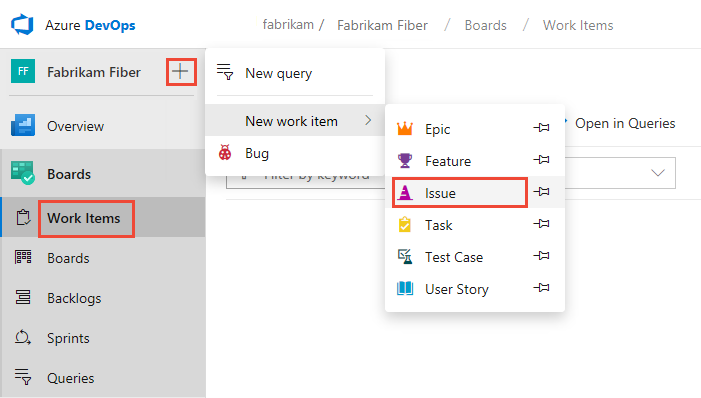
Выберите значок закрепления ![]() , чтобы он отображался в раскрывающемся меню добавления.
, чтобы он отображался в раскрывающемся меню добавления.
Настройка отслеживания проблем
Для большинства типов рабочих элементов можно добавлять поля, изменять рабочий процесс, добавлять настраиваемые правила и добавлять настраиваемые страницы в форму рабочего элемента. Можно также добавить настраиваемые типы рабочих элементов. Дополнительные сведения см. в разделе "Настройка процесса наследования".
Для большинства типов рабочих элементов можно добавлять поля, изменять рабочий процесс, добавлять настраиваемые правила и добавлять настраиваемые страницы в форму рабочего элемента. Можно также добавить настраиваемые типы рабочих элементов. Дополнительные сведения см. в разделе "Настройка процесса наследования" или настройка локальной модели XML-процессов в зависимости от модели процесса, используемой проектом.
Проблемы и препятствия не отображаются в списке задач по умолчанию. Вместо этого вы отслеживаете их с помощью запросов. Чтобы отслеживать их в бэклоге, см. следующий раздел: Добавьте проблемы или препятствия в бэклог продукта.
Препятствия и проблемы не отображаются в невыполненной работе. Вместо этого вы отслеживаете их с помощью запросов. Они отображаются только в невыполненные работы, если ваш проект настраивается с помощью локальной модели XML-процессов. Дополнительные сведения см. в разделе "Настройка локальной модели XML-процессов".
Добавьте проблемы или препятствия в бэклог продукта
Если вы хотите отслеживать проблемы или препятствия вместе с вашими требованиями или невыполненным портфелем, вы можете отслеживать их, добавив их в пользовательский унаследованный процесс. Дополнительные сведения см. в Настройка бэклогов и досок задач (процесс наследования).
Если вы хотите отслеживать проблемы или препятствия вместе с вашими требованиями или бэклогом портфеля, настройте процесс проекта для этого. Дополнительные сведения см. в следующих разделах:
- Для унаследованного процесса: Настройте бэклоги или доски (процесс наследования).
- Для локального процесса XML: (Справочник по XML-элементу конфигурации процесса).